కిండ్ల్ నుండి ఎలా ప్రింట్ చేయాలి (చిత్రాలతో వివరణాత్మక దశలు)

కిండ్ల్ ఇ-ఇంక్ స్క్రీన్ పేపర్ను పోలి ఉన్నప్పటికీ, అది నిజమైన కాగితం కాదు. మేము ఇప్పటికీ కిండ్ల్ ఈబుక్ యొక్క ముద్రిత వెర్షన్ అవసరం - దానిపై ఏదైనా గీయడానికి లేదా ఇతర అంశాలను చేయడానికి. ఈ పోస్ట్లో, ఎలా చేయాలో మేము మీకు మార్గనిర్దేశం చేస్తాము కిండ్ల్ నుండి ముద్రించండి Mac మరియు Windowsలో. రెండు ప్రధాన దశలు ఉన్నాయి. మొదట, మీరు కిండ్ల్ ఈబుక్ యొక్క DRMని తీసివేయాలి మరియు రెండవది, మీరు ఫైల్ను సులభంగా ప్రింట్ చేయవచ్చు.
ప్రింటింగ్ ముందు: Kindle eBook DRM రక్షణను తీసివేయండి
విధానం 1: PC/Mac కోసం కిండ్ల్ నుండి DRM రక్షణను తీసివేయండి
గమనిక: ఈ పద్ధతి Apple యొక్క macOS 10.15 కోసం పని చేయదు, కానీ పద్ధతి 2 చేస్తుంది. మీరు ఆ భాగానికి వెళ్లవచ్చు.
దశ 1. కిండ్ల్ DRM రిమూవల్ సాఫ్ట్వేర్ను డౌన్లోడ్ చేయండి
డౌన్లోడ్ చేసి, ఇన్స్టాల్ చేయండి
ఎపుబోర్ అల్టిమేట్
మీ Windows లేదా Macలో. ఇది కేవలం ఒక క్లిక్తో Kindle Desktop లేదా Kindle E-reader నుండి Kindle DRMని తీసివేయగలదు.
ఉచిత డౌన్లోడ్
ఉచిత డౌన్లోడ్
దశ 2. PC/Mac కోసం కిండ్ల్ని డౌన్లోడ్ చేయండి
కిండ్ల్ డెస్క్టాప్ v1.24 లేదా అంతకంటే ముందు డౌన్లోడ్ చేసి, ఇన్స్టాల్ చేయండి. మీరు మీ కంప్యూటర్లో కిండ్ల్ డెస్క్టాప్ v1.25 ఇన్స్టాల్ చేసి ఉంటే, మీరు దానిని డౌన్గ్రేడ్ చేయాలి, ఎందుకంటే, ఈ సమయంలో, PC/Mac v1.25 లేదా అంతకంటే ఎక్కువ కోసం Kindle ద్వారా డౌన్లోడ్ చేయబడిన Kindle పుస్తకాలను డీక్రిప్ట్ చేయడానికి మార్గం లేదు.
PC వెర్షన్ 1.24 కోసం Kindleని డౌన్లోడ్ చేయండి
Mac వెర్షన్ 1.23 కోసం Kindleని డౌన్లోడ్ చేయండి
దశ 3. PC/Mac కోసం Kindle పుస్తకాలను డౌన్లోడ్ చేయండి
మీరు ప్రింట్ చేయాలనుకుంటున్న కిండ్ల్ పుస్తకంపై కుడి-క్లిక్ చేసి, "డౌన్లోడ్" ఎంచుకోండి.

దశ 4. కిండ్ల్ పుస్తకాలను సాధారణ PDF ఫైల్లుగా మార్చండి
ప్రారంభించండి ఎపుబోర్ అల్టిమేట్ మరియు "కిండ్ల్" ట్యాబ్కు వెళ్లండి. ఇక్కడ మీరు డౌన్లోడ్ చేసిన అన్ని పుస్తకాలను చూడవచ్చు. డీక్రిప్షన్ కోసం పుస్తకాలను ఎడమ పేన్ నుండి కుడి పేన్కు లాగండి. ఆపై, అవుట్పుట్ ఫార్మాట్గా PDFని ఎంచుకోవడానికి డ్రాప్డౌన్ బటన్ను క్లిక్ చేయండి. ఇప్పుడు మీరు కేవలం "PDFకి మార్చు" నొక్కాలి.

విధానం 2: కిండ్ల్ క్లౌడ్ రీడర్ నుండి DRM రక్షణను తీసివేయండి
దశ 1. కిండ్ల్ క్లౌడ్ రీడర్ కన్వర్టర్ని డౌన్లోడ్ చేయండి
Kindle Cloud Reader వెబ్ బ్రౌజర్లో Kindle పుస్తకాలను చదవడానికి & డౌన్లోడ్ చేయడానికి మిమ్మల్ని అనుమతిస్తుంది. కేసీఆర్ కన్వర్టర్ కిండ్ల్ క్లౌడ్ రీడర్ నుండి డౌన్లోడ్ చేయబడిన కిండ్ల్ పుస్తకాల యొక్క DRM రక్షణను తీసివేయడం.
కాబట్టి ముందుగా, మీరు కేసీఆర్ కన్వర్టర్ని డౌన్లోడ్ చేసి ఇన్స్టాల్ చేయబోతున్నారు. ఇది సరికొత్త Kindle డిక్రిప్షన్ టెక్తో వస్తుంది మరియు తాజా macOS మరియు Windows OSతో పూర్తిగా అనుకూలంగా ఉంటుంది.
ఉచిత డౌన్లోడ్
ఉచిత డౌన్లోడ్
దశ 2. కిండ్ల్ క్లౌడ్ రీడర్ క్రోమ్ ప్లగిన్ని ఇన్స్టాల్ చేయండి
క్లిక్ చేయండి ఈ లింక్ Amazon అధికారి యొక్క Kindle Cloud Reader Chrome పొడిగింపును ఇన్స్టాల్ చేయడానికి. ఎందుకు Chrome? ఎందుకంటే కేసీఆర్ కన్వర్టర్ గూగుల్ క్రోమ్ కిండ్ల్ క్లౌడ్ రీడర్ నుండి డౌన్లోడ్ చేసిన పుస్తకాలను సంగ్రహించగలదు. Safari, Firefox మొదలైన ఇతర బ్రౌజర్లకు మద్దతు లేదు. ఈ ప్లగ్ఇన్ లేకుండా, మీరు Chromeలో Kindle పుస్తకాలను డౌన్లోడ్ చేయలేరు.
దశ 3. కిండ్ల్ క్లౌడ్ రీడర్ని సందర్శించండి మరియు కిండ్ల్ పుస్తకాలను డౌన్లోడ్ చేయండి
వెళ్ళండి https://read.amazon.com/ , మీరు ప్రింట్ చేయాలనుకుంటున్న కిండ్ల్ పుస్తకాన్ని ఎంచుకుని, ఆపై కుడి-క్లిక్ చేసి, "డౌన్లోడ్ & పిన్ బుక్" నొక్కండి. డౌన్లోడ్ చేసిన పుస్తకం కింద ఆకుపచ్చ డ్రాయింగ్ పిన్ చిహ్నం ఉంటుంది. గమనిక: Kindle Cloud Reader యొక్క URL ఒక్కో దేశంలో ఒక్కో విధంగా ఉంటుంది. చదవండి Kindle Cloud Reader 10 దేశాల వరకు తెరవబడుతుంది మీ దేశం యొక్క కిండ్ల్ క్లౌడ్ రీడర్ను ఎలా యాక్సెస్ చేయాలో మీకు తెలియకపోతే.

దశ 4. కిండ్ల్ బుక్ను మార్చడానికి కేసీఆర్ కన్వర్టర్ని ప్రారంభించండి
కేసీఆర్ కన్వర్టర్ని ప్రారంభించండి. మీరు Kindle Cloud Readerలో డౌన్లోడ్ చేసిన అన్ని Kindle పుస్తకాలు ఇక్కడ సమకాలీకరించబడతాయి. మీరు పుస్తకం ముందు ఉన్న పెట్టెను మాత్రమే టిక్ చేసి, దిగువ కన్వర్ట్ బటన్ను క్లిక్ చేయాలి.
- Windowsలో
“ఎపబ్కి మార్చు”పై క్లిక్ చేయండి (పూర్తయిన తర్వాత, మీరు EPUBని PDFకి మార్చడానికి ఉచిత eBook కన్వర్టర్ని కనుగొనవచ్చు, మీరు ఆన్లైన్లో ఇటువంటి అనేక సాధనాలను కనుగొంటారు).

- Macలో
"కన్వర్ట్ టు పిడిఎఫ్" పై క్లిక్ చేయండి.

కన్వర్టెడ్ కిండ్ల్ ఈబుక్స్ని ప్రింట్ చేయండి
ఇప్పుడు మీరు ఇప్పటికే సాధారణ ఫైల్ ఫార్మాట్లలో DRM-రహిత కిండ్ల్ పుస్తకాలను పొందారు. PDF కిండ్ల్ పుస్తకాన్ని ప్రింట్ చేయడానికి సులభమైన మార్గం దానిని వెబ్ బ్రౌజర్లో తెరిచి, ఆపై నొక్కండి Ctrl+P (లేదా కమాండ్+పి Mac కోసం) ప్రస్తుత పత్రాన్ని ముద్రించడానికి.

మీరు మార్చబడిన కిండ్ల్ పుస్తకాన్ని మరింత సవరించాలనుకుంటే, మేము PDFelementని సిఫార్సు చేస్తాము. ఇది అధిక రేటింగ్ పొందిన ప్రొఫెషనల్ PDF ఎడిటర్, ఇది అనవసరమైన పేజీలను త్వరగా తొలగించగలదు, అనేక సవరణ పనులు చేయగలదు మరియు పుస్తకాన్ని ముద్రించగలదు. మీరు ఉచిత ట్రయల్ని ఇక్కడ డౌన్లోడ్ చేసుకోవచ్చు.
ఉచిత డౌన్లోడ్
ఉచిత డౌన్లోడ్
సాఫ్ట్వేర్ స్క్రీన్షాట్లు:

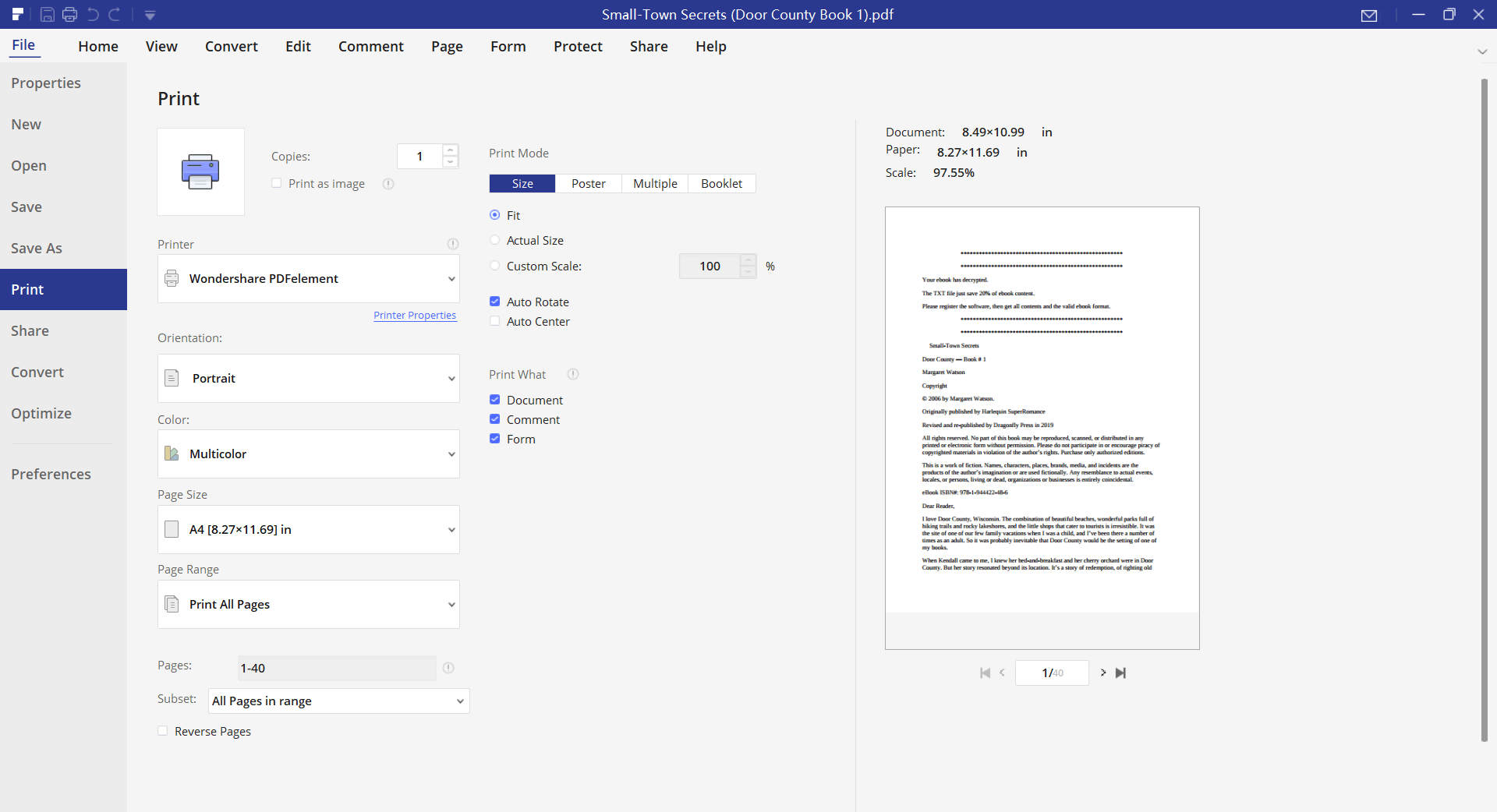
మీరు రక్షిత కిండ్ల్ పుస్తకాన్ని సాధారణ పత్రంగా మార్చినంత కాలం, కిండ్ల్ నుండి ముద్రించడం చాలా సులభం.


